

Wenn die Zeit vergeht und sich der Musikgeschmack ändert, möchten wir möglicherweise spontan die Klingeltöne des Handys ändern. Manschmal lieben wir einfach einen Song und glauben, dass er perfekt als Klingelton geeignet ist, wenn wir ihn zum ersten Mal hören. Heutzutage können wir auf vielen Plattformen Musik hören, wie zum Beispiel Musik-Streaming-Dienst, Spotify. Aber wie können wir die Lieblingsmusik von Spotify als Klingelton von Android erstellen?
In diesem Artikel werden Lösungen rund um das Thema „Festlegen von Spotify Songs als Android-Klingeltöne“ besprochen und bereitgestellt. Lese einfach weiter!
Verwandter Artikel: Spotify in Android Auto: Der ultimative Guide im Jahr 2025 >>
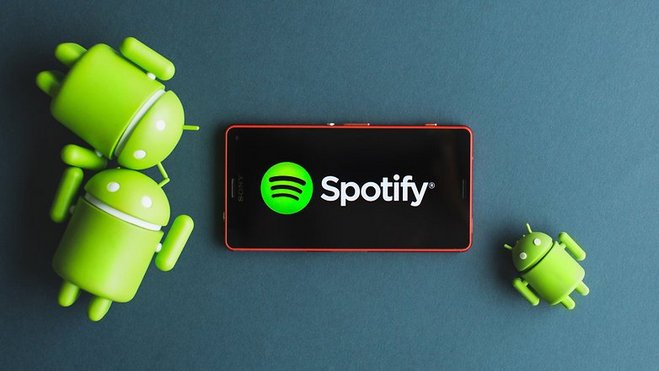
Leider bietet Spotify keine direkte Möglichkeit, Songs aus seinem Katalog als Klingelton auf deinem Mobilgerät zu verwenden. Wir alle wissen, dass die Songs von Spotify nur in der Spotify-App abgespielt werden können. Die Songs auf Spotify sind im speziellen Format geschützt. Um Spotify-Musik als Android-Klingelton zu erstellen, müssen wir die Musik als lokale Musikdatei wie MP3-Datei außerhalb der Spotify-App speichern. Dank Spotify Music Converter gibt es immer noch eine Möglichkeit, Spotify Song in MP3 zu konvertieren und dann als Klingelton zu erstellen.
Mit Sidify Spotify Music Converter kannst du Spotify Lieder ganz einfach als Musikdatei mit dem Format wie MP3, AAC, WAV, FLAC, AIFF und ALAC aufnehmen, die von Android-Handys unterstützt werden. Die Ausgabequalität ist bis zu Lossless. Bevor die Konvertierung startet, kannst du im Einstellungsfenster die Ausgabeeinstellungen anpassen.

 Songs, Playlists und Alben von Spotify aufnehmen.
Songs, Playlists und Alben von Spotify aufnehmen. MP3, AAC, WAV, FLAC, AIFF, ALAC als Ausgabeformat.
MP3, AAC, WAV, FLAC, AIFF, ALAC als Ausgabeformat. Ausgabequalität bis zu Lossless.
Ausgabequalität bis zu Lossless. ID3-Tags beibehalten und bearbeiten können.
ID3-Tags beibehalten und bearbeiten können. Lyrics erfassen und im LRC- oder TXT-Format speichern.
Lyrics erfassen und im LRC- oder TXT-Format speichern. Musik in iTunes exportieren oder auf CD brennen.
Musik in iTunes exportieren oder auf CD brennen. 100% Virenfrei und ohne Plug-in.
100% Virenfrei und ohne Plug-in.Folgendermaßen werden wir dir zeigen, wie Spotify Music Converter Songs von Spotify in das von Android unterstützte Audioformat umwandelt. Hier nehmen wir die Windows-Version als Beispiel. (Die Anleitung von Mac-Version erfahren >>)
Schritt 1Sidify Spotify Music Converter installieren
Klicke auf den Link oben, um die richtige Version von Spotify Music Converter entsprechend deinem Computersystem herunterzuladen. Installiere dan auf deinem Computer.
Schritt 2Lieblingsmusik hinzufügen
Nachdem du das Programm erfolgreich installiert hast, führst du es aus. Für die erste Nutzung musst du eine Aufnahmeplattform (Spotify-App oder Spotify-Webplayer) auswählen. Wenn du Spotify-App auswählst, wird Spotfiy-App auch gleichzeitig automatisch geöffnet. Suche in Spotify das Lied, die du als Klingelton festlegen möchtest. Drücke auf die rechten Maustaste und Klicke anschließend auf „Playlistlink kopieren“ in der Dropdown-Liste.
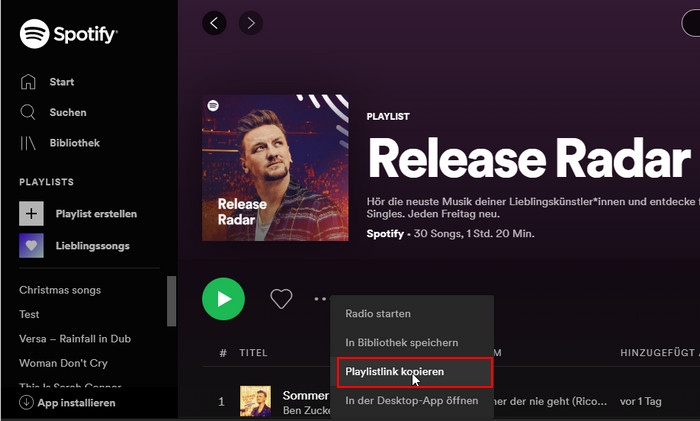
Zurück zum Spotify Music Converter klicke auf den „+“ Button auf der Startseite von Benutzeroberfläche. Dann wird ein Hinzufügen-Fenster angezeigt.
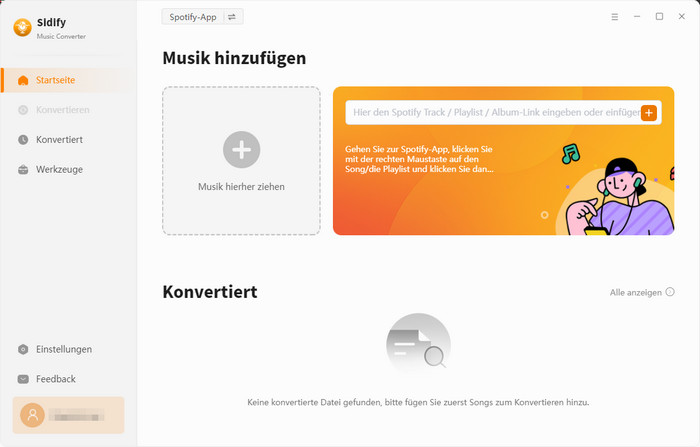
Füge hier den Link ein und dann das Programm wird automatisch den Link analysieren und alle Songs von der Playlist in diesem Fenster auflisten. Wähle nun die Songs aus, die du konvertieren und als Klingelton erstellen möchtest.
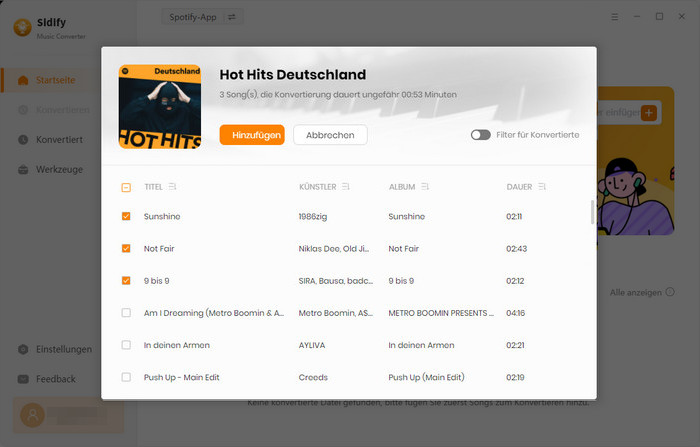
Bestätige mit dem Button „Hinzufügen“. Dann werden alle Lieder zur Konvertierungsliste hinzugefügt.
Schritt 3Ausgabeformat einstellen
Bevor du die ausgewählte Songs konvertierst, gehst du zum Einstellungsfenster. Klicke auf das Zahnrad-Symbol  links unten. Dann erscheint das Einstellungsfenster. Hier stellst du das von Android-Handys unterstützte Ausgabeformat wie MP3, Bitrate (320kbps, 256 kbps und 128kbps), Ausgabeordner ein.
links unten. Dann erscheint das Einstellungsfenster. Hier stellst du das von Android-Handys unterstützte Ausgabeformat wie MP3, Bitrate (320kbps, 256 kbps und 128kbps), Ausgabeordner ein.
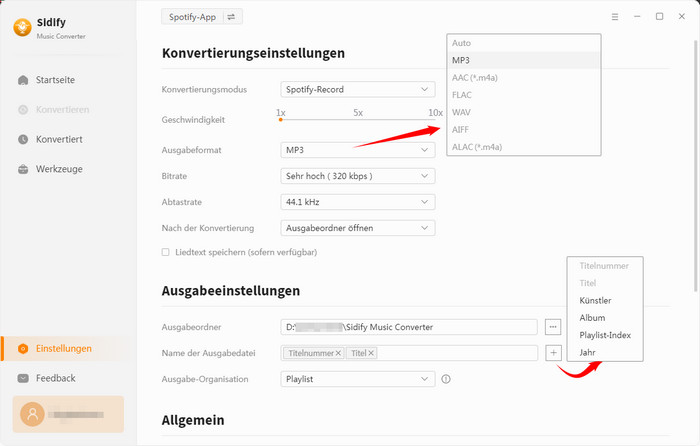
Schritt 4Musik konvertieren
Nun kannst du auf „Konvertieren“ klicken. Nach der Konvertierung kannst du in „Konvertiert“ die umgewandelte Musik finden. Im Ausgabeordner werden alle konvertierten Songs in einem von Android unterstützten Audioformat gespeichert.
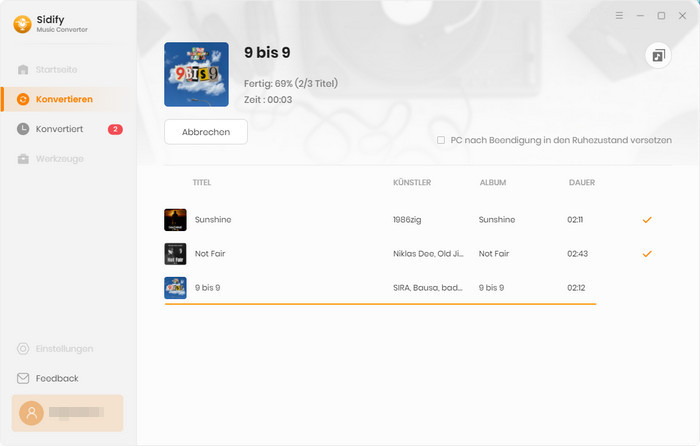
Die Benutzeroberfläche von Sidify ist möglicherweise wegen des Upgrades geändert. Besuche das neueste Tutorial des Programms >>
Jetzt kopierst du die konvertierte Spotify-Musik über ein USB-Kabel vom Computer auf Android-Handy und im Einstellungen von Android die Spotify-Musik als Klingelton festlegen.
Wenn du weitere Optionen zum Anpassen des Klingeltons wünschst, kannst du mit einem anderen kostenlosen Klingelton Maker, Syncios Mobile Manager, Spotify als Klingelton für das Android-Handy erstellen.
Schritt 1Syncios Manager installieren
Lade den Syncios Mobile Manager herunter und installiere ihn auf deinem Computer. Dann verbindest du dein Android-Handy über ein USB-Kabel mit dem Computer. Nachdem Syncios die Analyse abgeschlossen hat, kannst du auf „Werkzeug“ klicken und „Klingelton-Maker“ in der neuen Fenster finden.
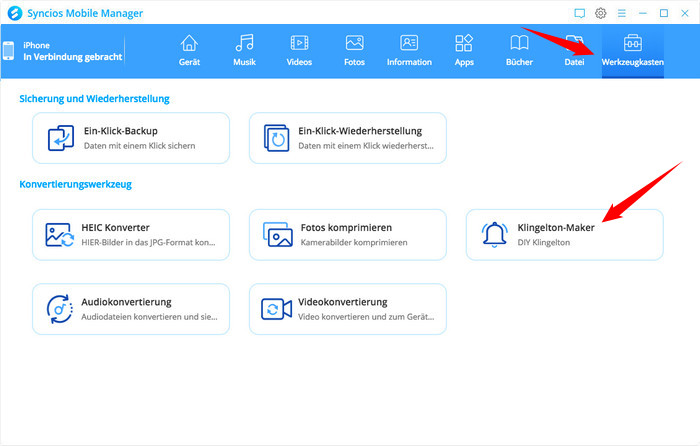
Schritt 2Die konvertierten Dateien in Syncios importieren
Öffne Klingelton-Maker und klicke auf den Button „Wählen Sie vom Computer“, um die konvertierte Musik, die du als Klingelton erstellen möchtest, in das Programm importieren. Im Suche-Fenster öffnest du den Ordner, in dem du die Musikdateien gespeichert haben, dann wählst du eine Musik aus.
Wenn du nur den bestimmten Abschnitt von Musikdatei als Klingelton erstellen, kannst du mit Klingelton-Maker die Musikdatei bearbeiten. Zuerst stellst du der Anfang und das Ende des Liedes ein. Gleizeitig kannst du auch Ein- und Ausblendeneffekte hinzufügen. Nach der Einstellung klickst du auf „In das Gerät importieren“, um den benutzerdefinierten Klingelton aus Spotify direkt auf deinem Android-Handy speichern.
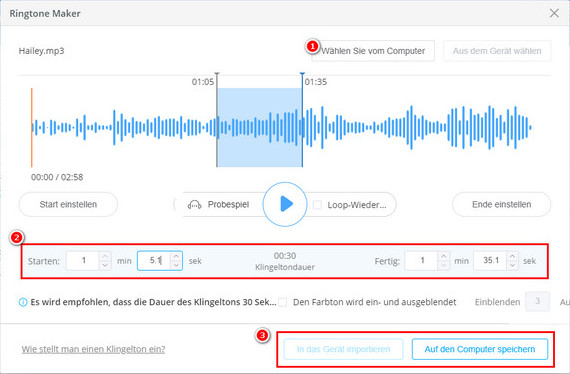
Schritt 3Klingelton von Spotify für Android einstellen
Nun kannst du den eigenen Klingelton auf deinem Android Handy einstellen. Hier nehmen wir Samsung Galaxy S10e (Andriod 10) als Bespiel.
1. Öffne „Einstellungen“, tippe auf „Töne und Vibration“ und schließend klicke auf „Klingelton“.
2. Wähle den Klingelton, den du mit Klingelton-Maker bearbeitet hast, dann klicke das Pfeil-Symbol links oben, um zur vorherigen Seite zurückzukehren.
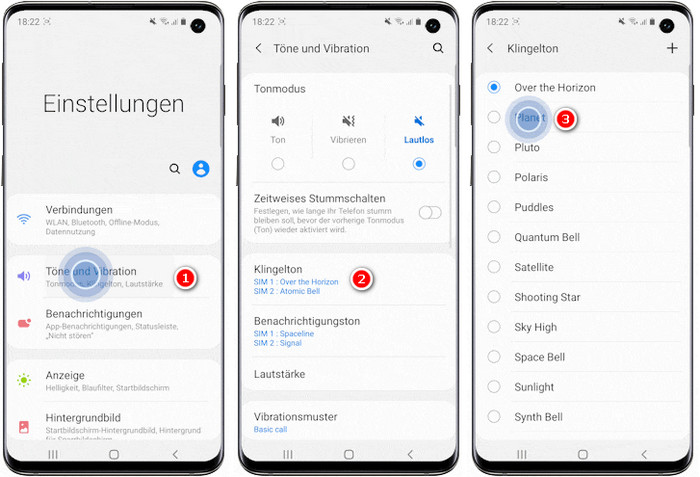
Nun haben wir schon einen Spotify als Klingelton für das Android-Handy erfolgreich eingestellt.
Ja, es gibt eine Möglichkeit, Spotify-Klingeltöne auf Android-Geräten ohne Drittanbieter-Apps einzurichten. Allerdings ist dies etwas umständlich und erfordert ein paar Schritte:
Schritt 1Öffne Spotify auf deinem Android-Gerät und suche nach dem Song, den du als Klingelton verwenden möchtest.
Schritt 2Tippe auf die drei Punkte neben dem Songtitel und wähle „Teilen“ > „Link kopieren“.
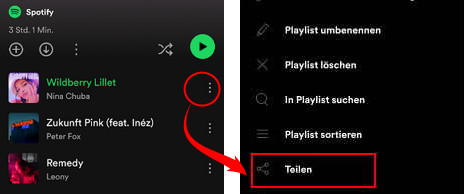
Schritt 3Öffne den Browser auf deinem Android-Gerät und gehe zu einer Website, die Spotify-Songs als MP3-Dateien speichern kann (z.B. https://spotifydown.com/de).
Schritt 4Füge den kopierten Link in das dafür vorgesehene Feld ein und klicke auf „Herunterladen“. Der Spotify Song wird im MP3-Format heruntergeladen.
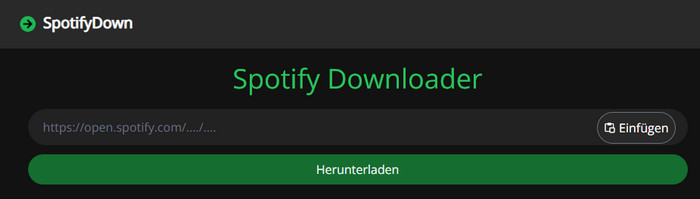
Schritt 5Gehe nun zu einer Website, die MP3-Dateien in Klingeltöne konvertieren kann (z.B. https://mp3cut.net/.) und importiere eine MP3-Datei, trimme anschließend den gewünschte Teil der Musik.
Schritt 6Klicke auf „Save“, um den Spotify-Klingelton auf dein Android-Handy herunterzuladen.
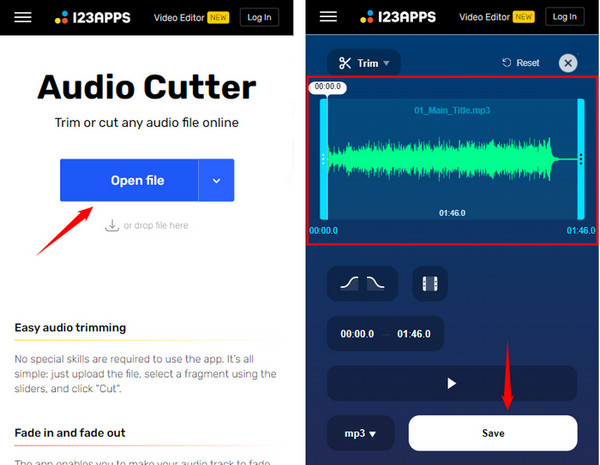
Schritt 7Öffne die Einstellungen auf deinem Android-Gerät und gehe zu „Klingeltöne“. Wähle „Klingelton hinzufügen“ und lege die heruntergeladene Datei als Klingelton fest.
Dies sind die Schritte, um einen Spotify Song als Klingelton auf deinem Android-Gerät einzurichten, ohne Drittanbieter-Apps, sondern Online-Tools zu verwenden. Beachte jedoch, dass dieser Prozess etwas umständlich sein kann und es möglicherweise stabiler und einfacher ist, eine Drittanbieter-App zu verwenden, die speziell für diesen Zweck entwickelt wurde.
Ja! Die beiden oben genannten Lösungen gelten auch für das iPhone. Ausführlichere Informationen und Schritte zum Festlegen von Spotify-Songs als iPhone-Klingeltöne findest du auch in diesem Artikel:
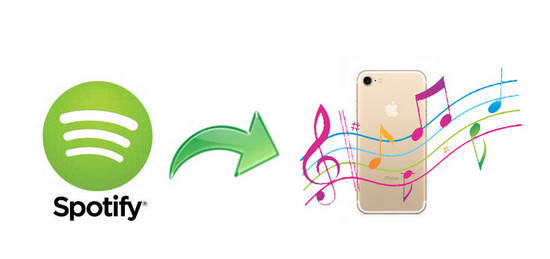
Der Artikel beschreibt, wie man ein Lied von Spotify als Klingelton auf dem iPhone einrichten kann. Wenn du deine Lieblingssongs von Spotify als iPhone-Klingelton erstellen möchtest, probiere diese Lösung aus!
Mehr Infos >Ja. Du kannst die Android-App Fildo, SpotiFlyer oder Telegram Bot ausprobieren. Sie sind alle kostenlos, aber nicht stabil. Liegt ein Download-Problem vor, kann dieses nicht rechtzeitig behoben werden.
Es gibt mehrere andere Apps, die du ausprobieren kannst, um Klingeltöne auf Android-Geräten zu erstellen. Hier sind einige beliebte Optionen:
Oben haben wir schon ausführlich erklärt, wie du Spotify-Songs als MP3 downloaden und als Klingeltöne für Android erstellen. Wenn es dir hilft, fühlen wir uns sehr glücklich. Wenn du kein Android-Handy, sondern ein iPhone verwendest, kannst du nach unserem anderen Artikel Wie kann man Spotify als Klingelton auf iPhone setzen? einen personalisierten Klingelton für dein iPhone erstellen.
Hinweis: Mit der kostenlosen Testversion von Spotify Music Converter kannst du jedes Songs 1 Minute lang konvertieren. Um die Beschränkung aufzuheben, schalte die Vollversion frei.
Hinweis: Spotify Music Converter bietet den Nutzer auch kostenlose Version an. Hier sind die Unterschiede zwischen kostenlose Version und Ultimate Version. Details anzeigen >

Apple Music Converter ist ein exzellenter Apple Music Downloader für Windows-Benutzer, der Apple-Musik oder Playlists, M4P Musik und iTunes Hörbücher mit hoher Audioqualität in MP3-, AAC-, WAV- , FLAC, AIFF- oder ALAC-Format herunterladen kann. Mit der schnelleren Geschwindigkeit behält das auch die originalen ID3-Tags.
Details anzeigen >Spotify Music Converter
Beliebte Produkte
Empfohlene Produkte
Vielleicht interessieren
Top-Themen
Tests und Reviews
Was wir garantieren

Geld-zurück-Garantie
Wir bieten Geld-zurück-Garantie für alle Produkte.

Sicheres Einkaufen
Alle Transaktionen im Zahlungsprozess sind durch SSL geschützt.

100% Sauber und Sicher
100% Reinigungsprogramm - Alle Software ist viren- und pluginfrei.